广告
PP信用卡收单,高成功率高点位加微信:taojin118506
__________________________________________________________________________________________________简介:
面向用户的积分展示与奖励组件,帮助商城在多个用户触点清晰传达积分获取与使用规则,提升用户对平台积分体系的认知度与参与度,有效驱动用户行为转化和品牌忠诚度建设
会员悬浮组件
用户点击网站底部的会员积分悬浮图标,即可快速查看积分的获取与使用规则,增强积分体系的可视性与透明度
积分信息嵌入
在商品详情、购物车、登录 / 注册、商品评论等关键位置,自动展示积分获取或使用提示,引导用户积参与积分互动
忠诚度强化工具
通过会员积分奖励计划,增强用户参与感,提高品牌忠诚度,促进多次回购
推荐使用场景:
- 增强用户粘性、提高品牌忠诚度和互动率
- 实现积分信息的前台可视化展示
注意事项:
- 本应用仅用于展示积分信息。使用前需在商城后台开启【积分】功能(路径:顾客→积分明细→设置)
- 若设置了积分规则但前台未显示,请检查:① 商城后台是否添加了对应的积分方式;② 是否在文案内中引用了未设置值的变量,如“引用了积分门槛变量,但后台未设置门槛”
1,本应用仅用于展示积分信息。使用前需在商城后台开启【积分】功能(路径:顾客→积分明细→设置)
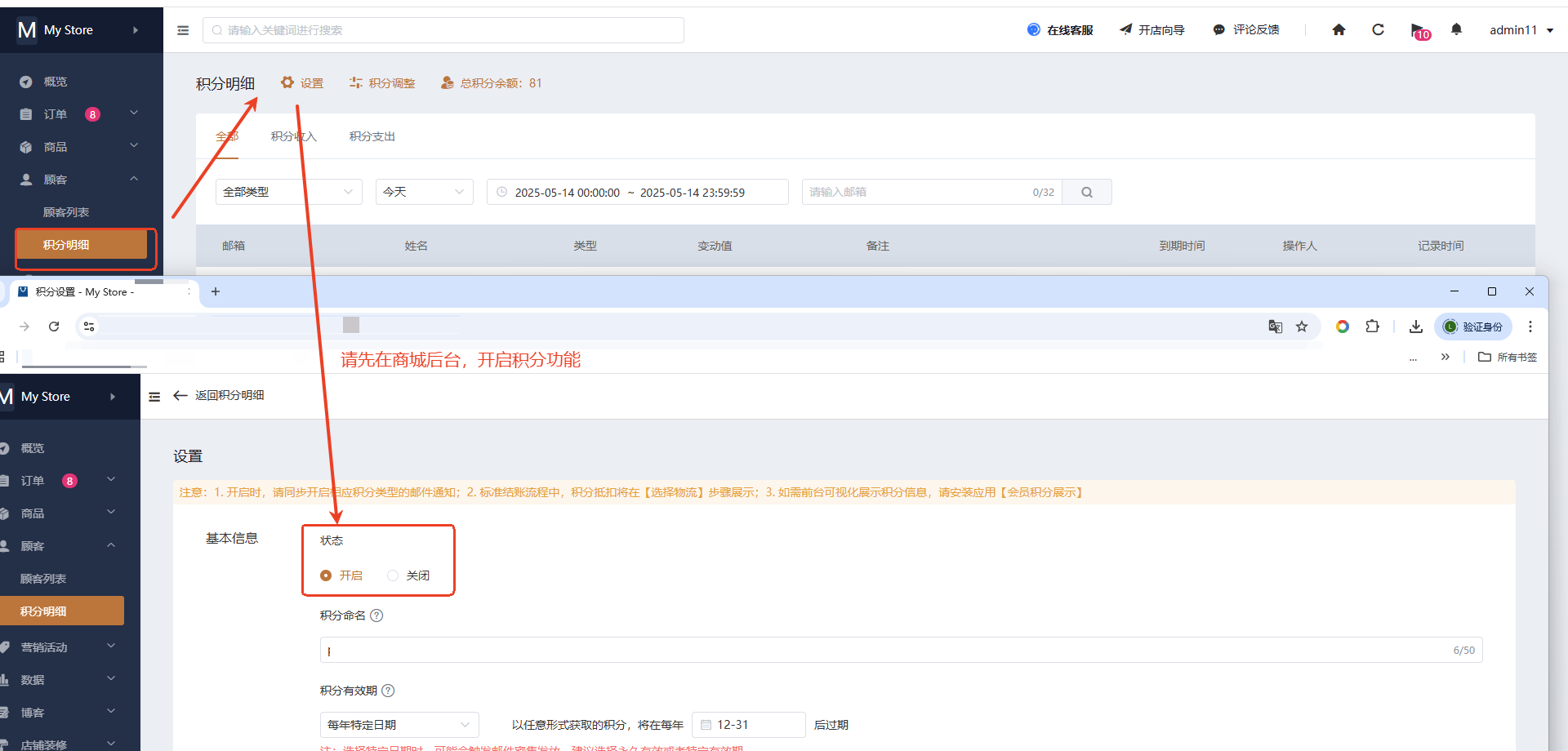
2,回到应用配置界面,访问「会员悬浮组件」菜单。按需勾选状态(开启或关闭)
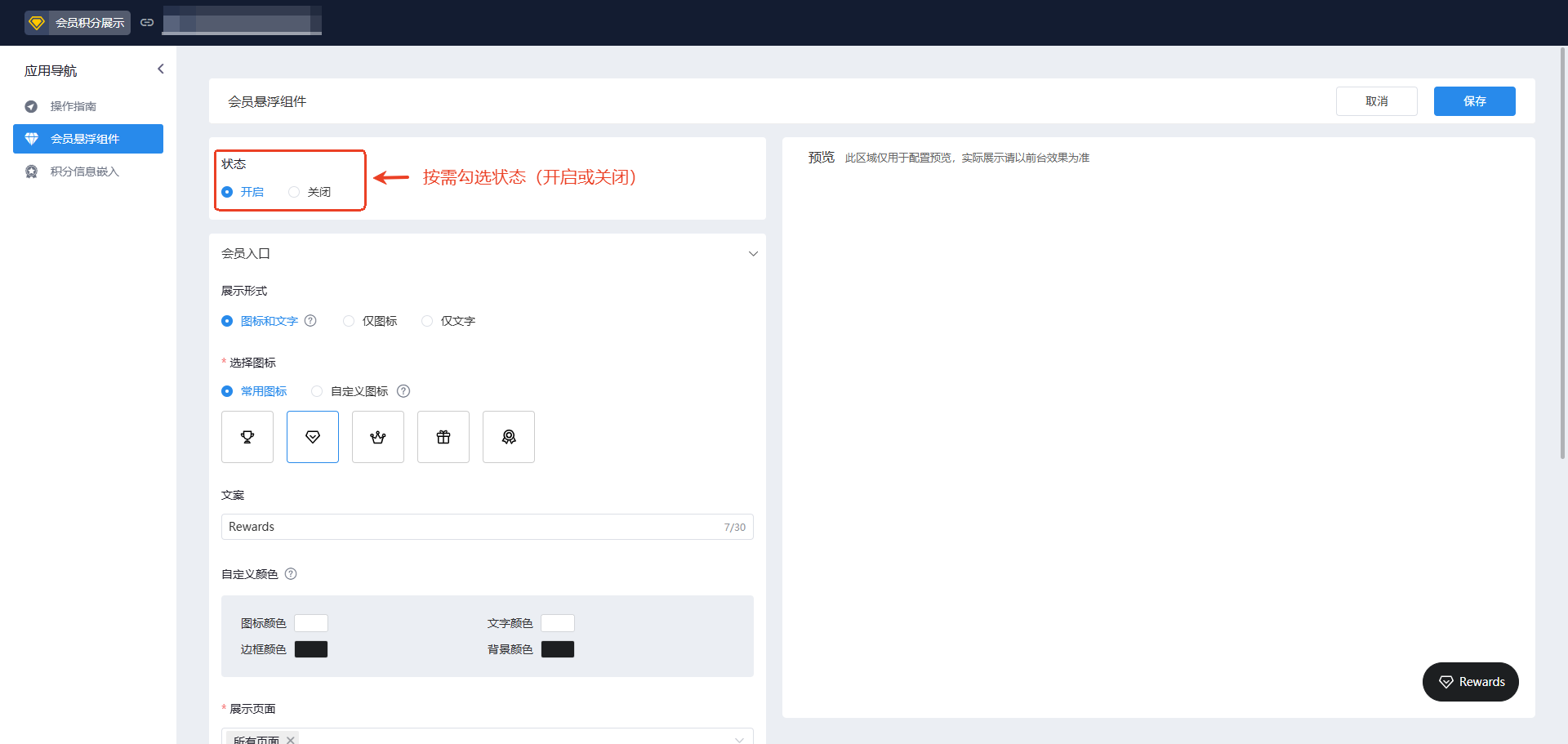
3,设置会员入口的展示形式并自定义颜色。注:展示形式选择”图标和文字”时,移动端仅显示图标,避免遮挡内容
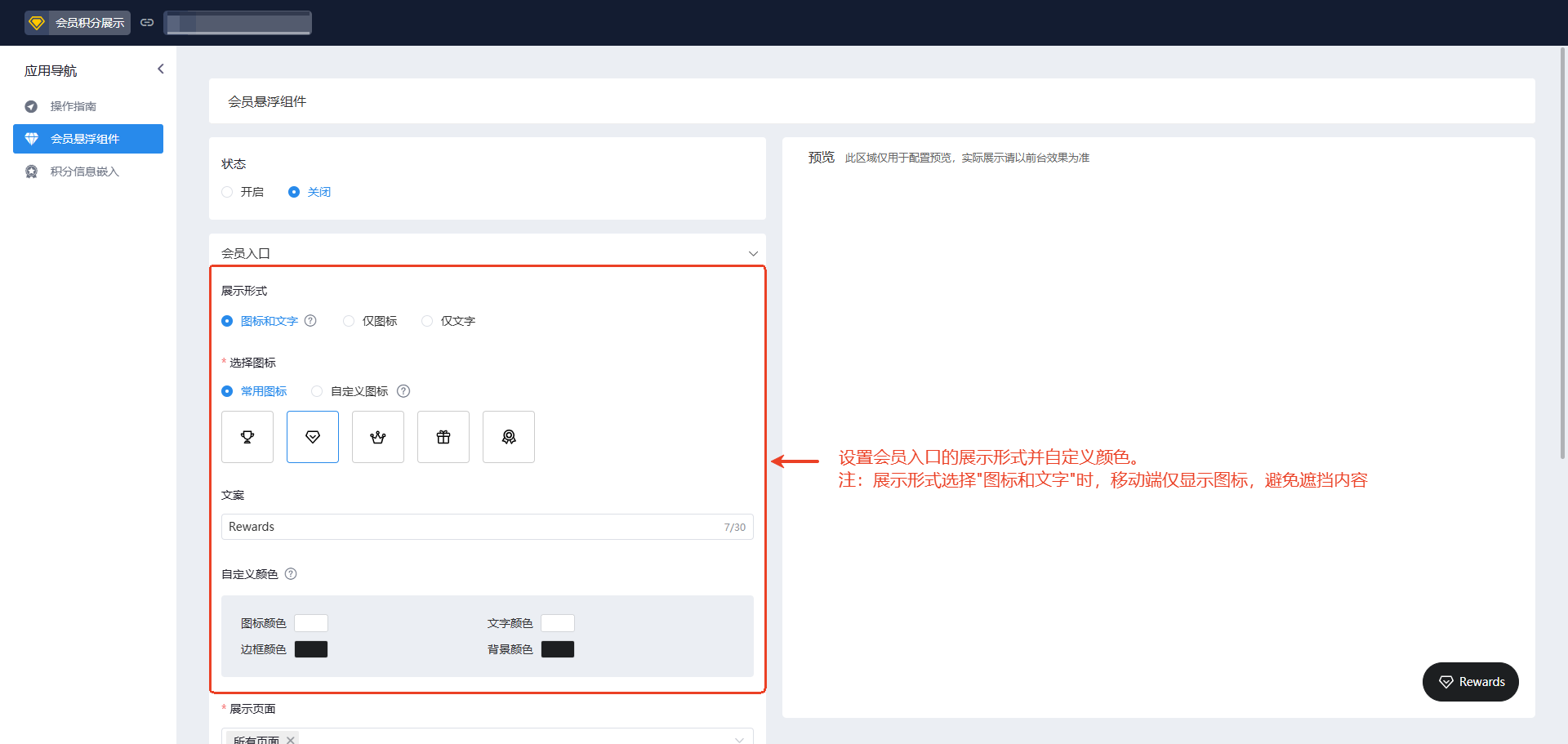
4,设置展示页面、设备、位置和坐标边距。注:展示页面选择所有页面时,将自动过滤结账流程,避免影响购物体验
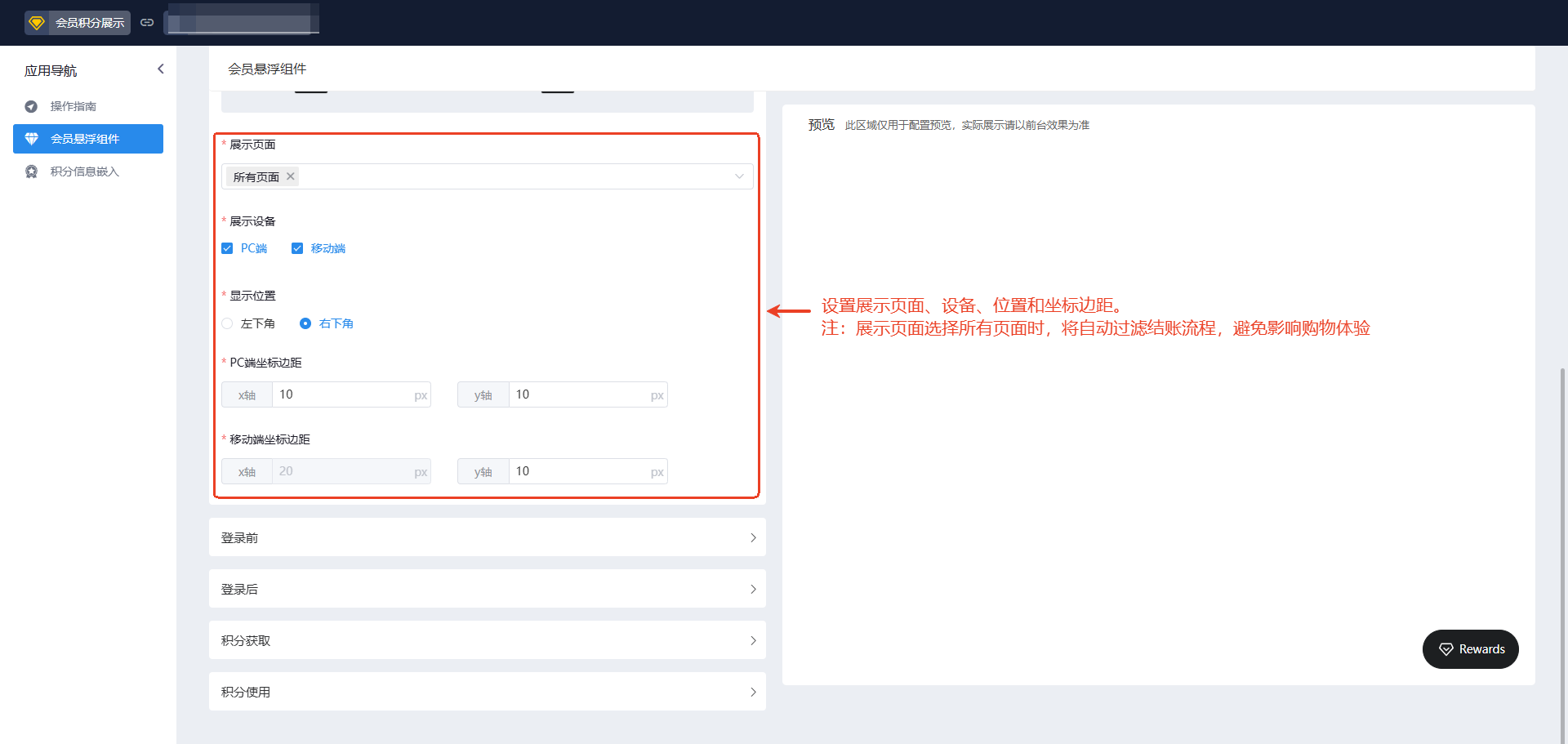
5,设置登录前的显示文案。鼠标悬停问号,可查看可用变量及定义
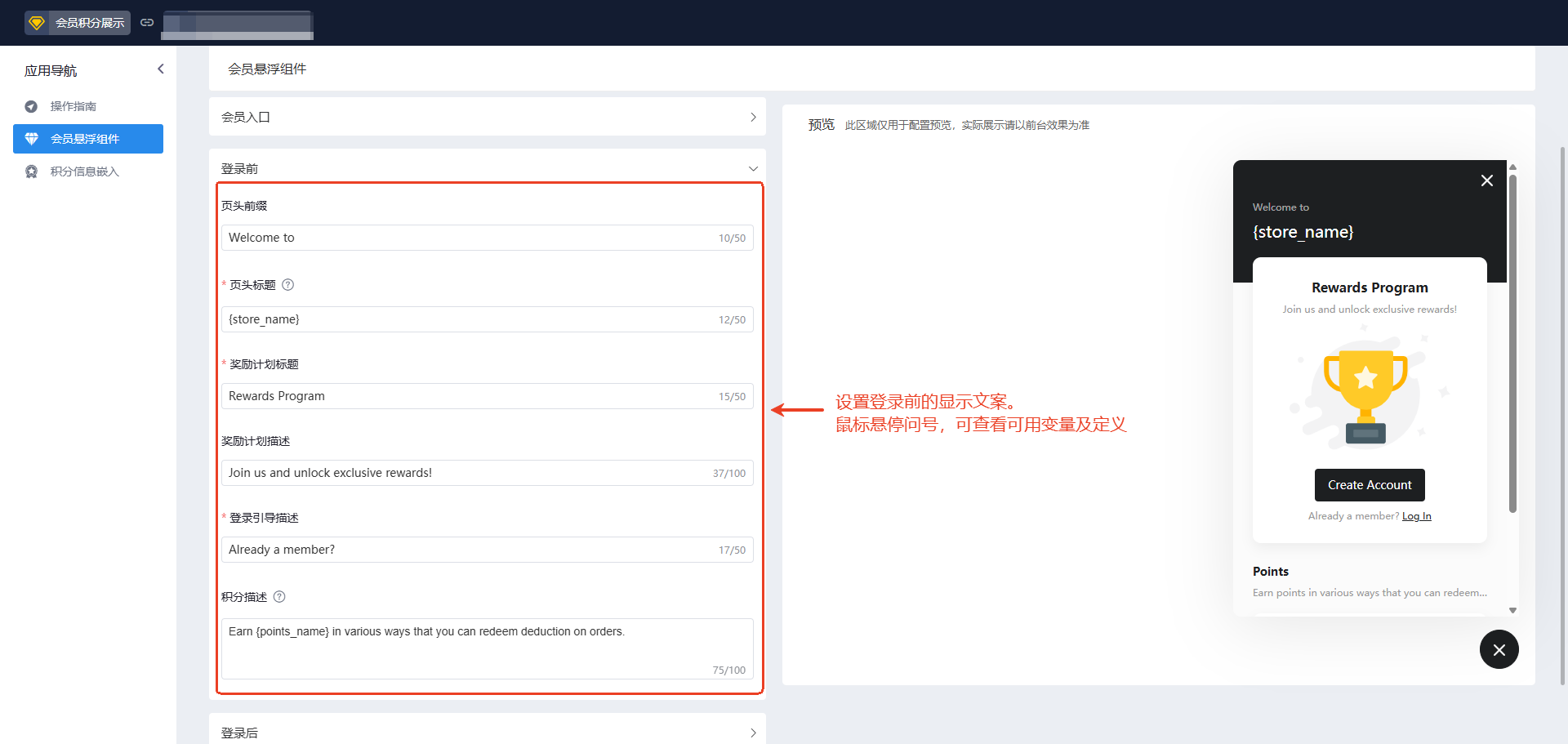
6,设置登录后的显示文案。鼠标悬停问号,可查看可用变量及定义
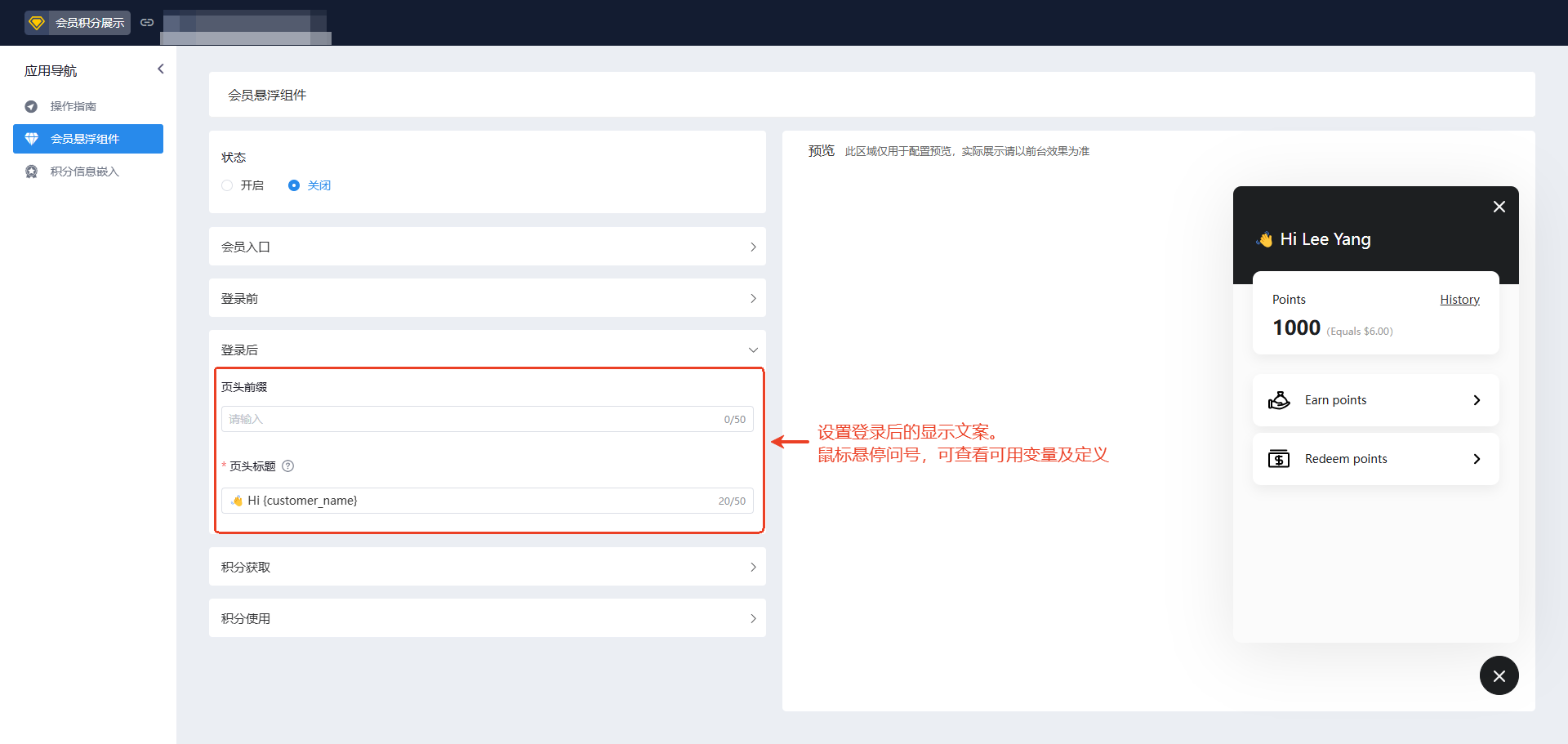
7,配置积分获取方式的显示文案。鼠标悬停问号,可查看可用变量及定义
注:积分获取方式需与商城后台保持一致。若后台设置门槛 / 限制条件,请酌情使用变量对客说明
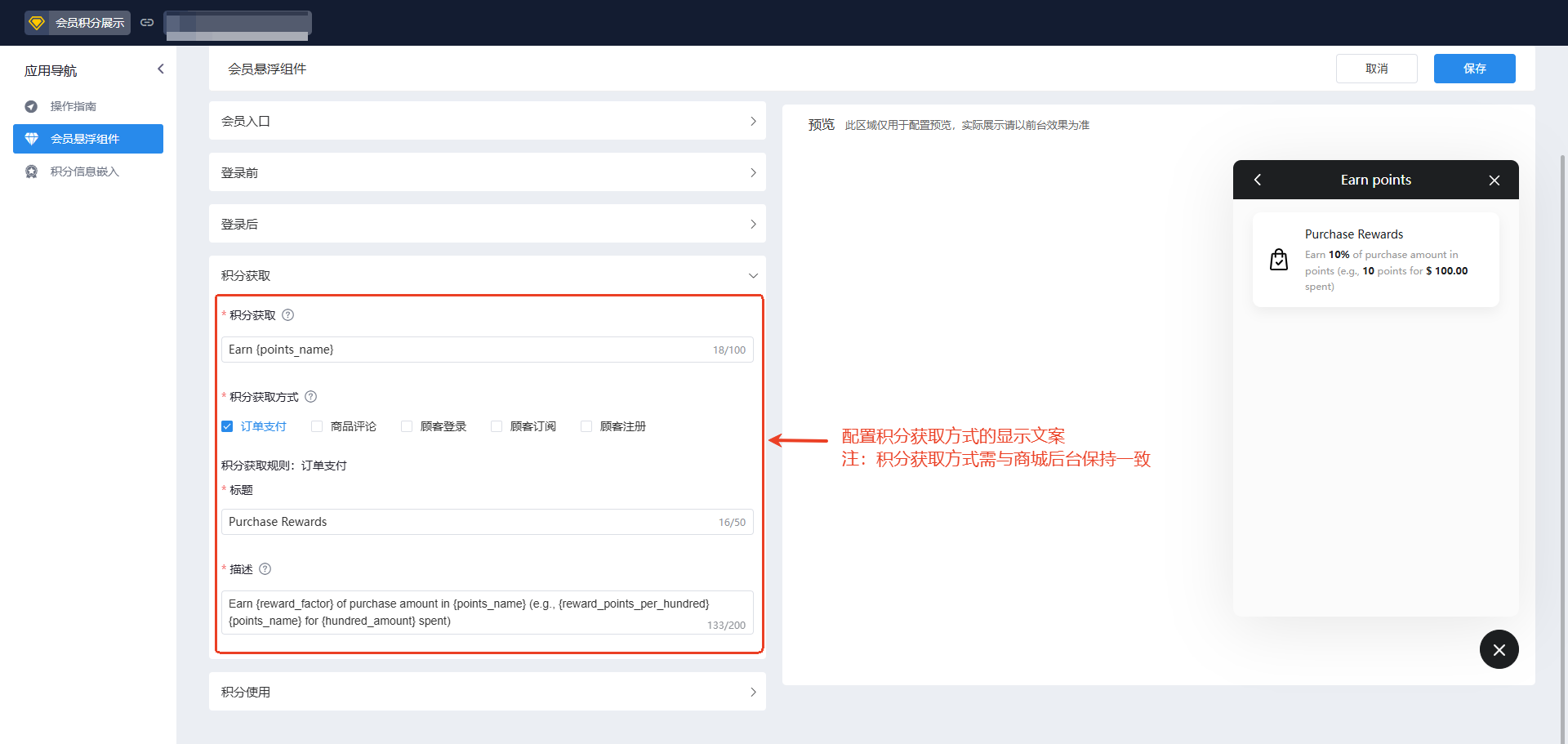
8,配置积分使用方式的显示文案。鼠标悬停问号,可查看可用变量及定义
注:后台若设置门槛 / 限制条件,请酌情使用相关变量对客说明
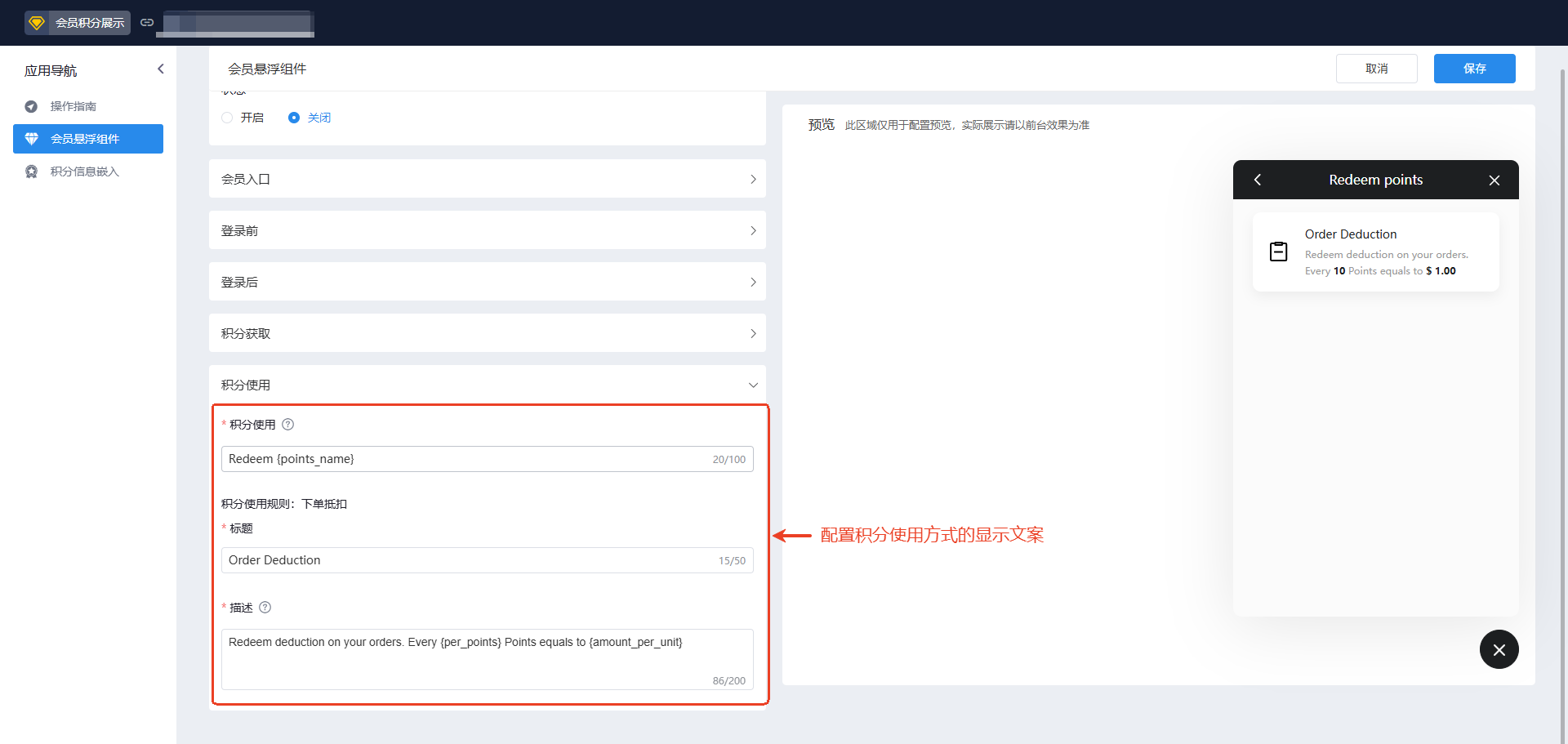
9,访问「积分信息嵌入」菜单。按需勾选状态(开启或关闭)
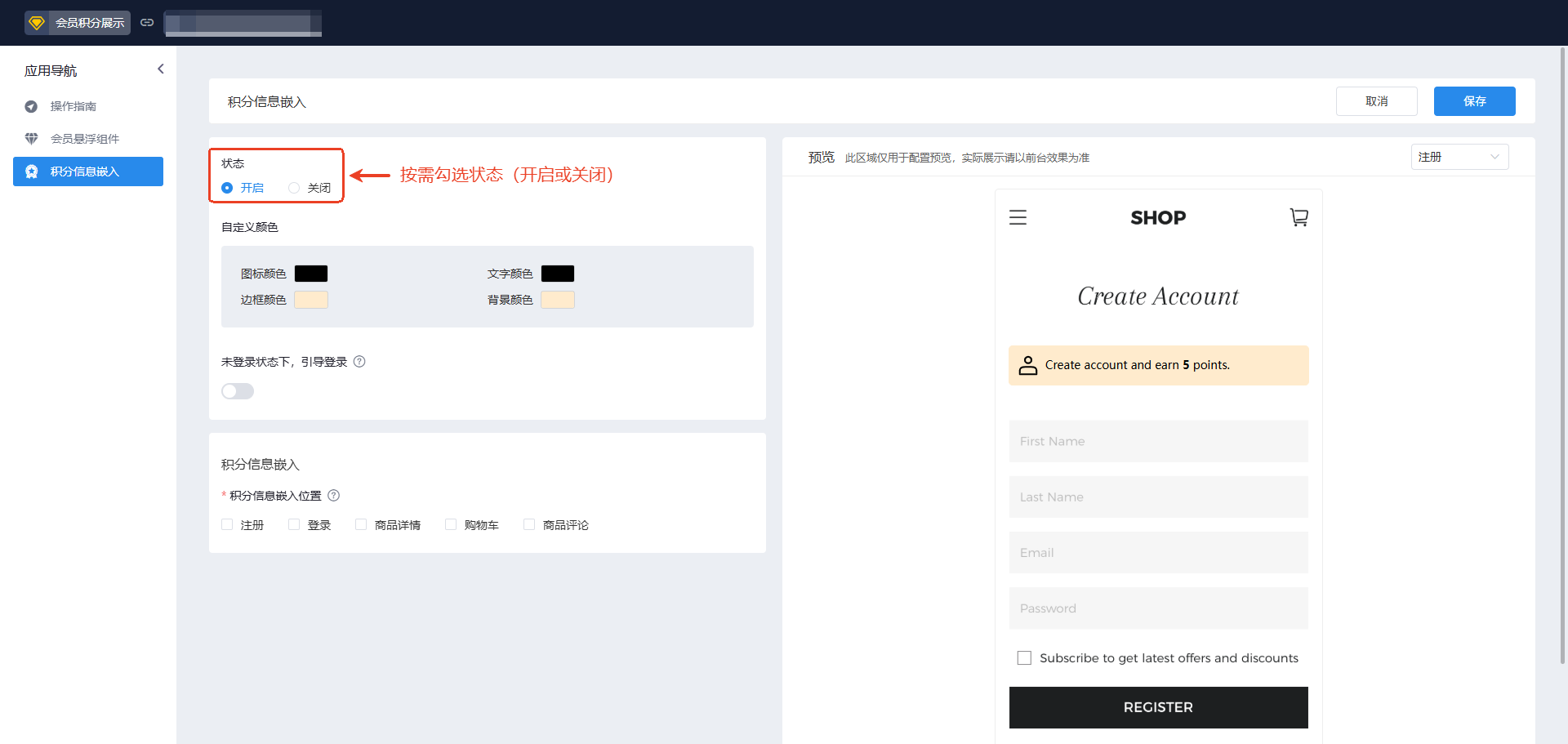
10,设置积分信息嵌入的颜色,右侧预览区可即时查看效果
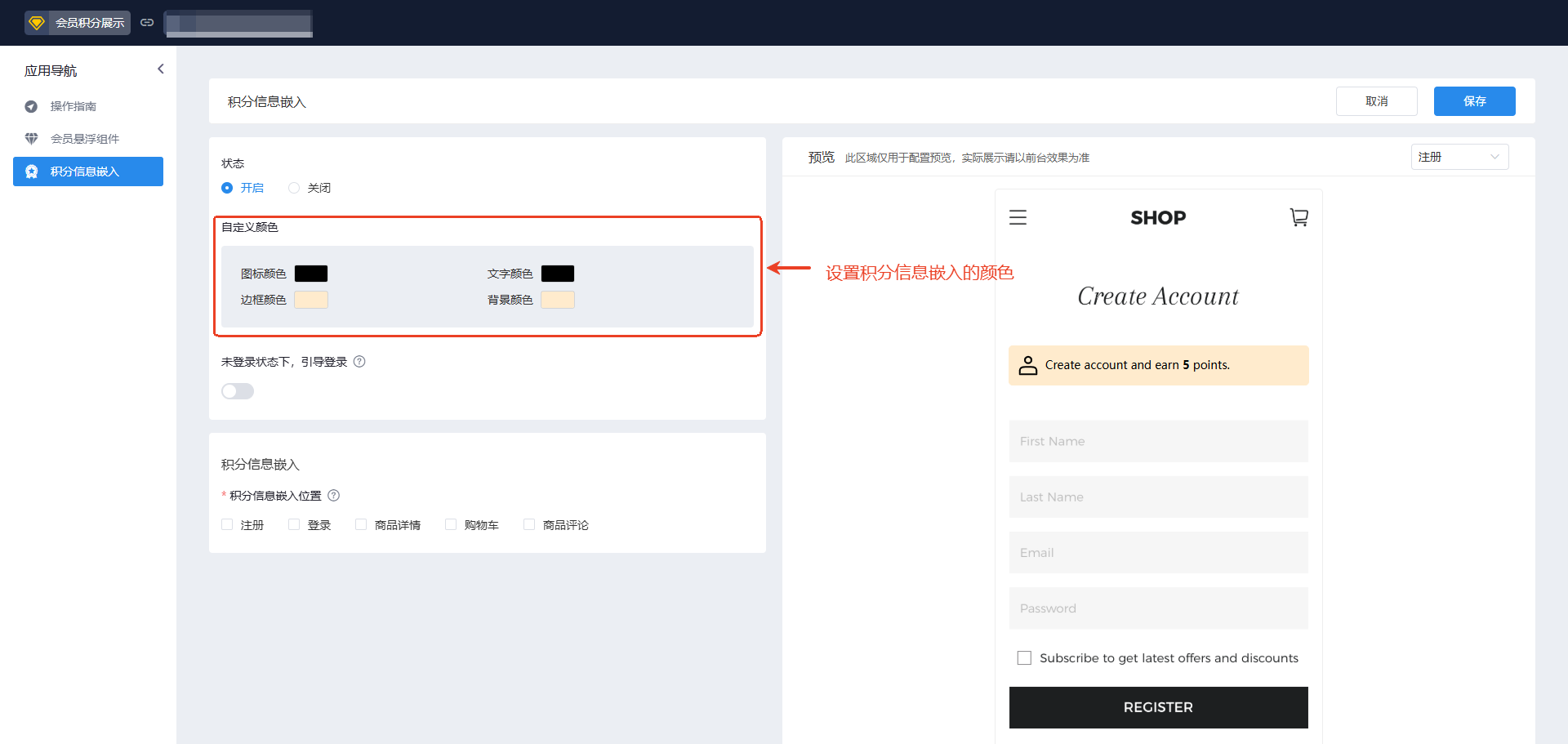
11,按需选择是否开启【登录引导】功能。若网站需顾客登录后才能在下单时使用积分抵扣,建议开启
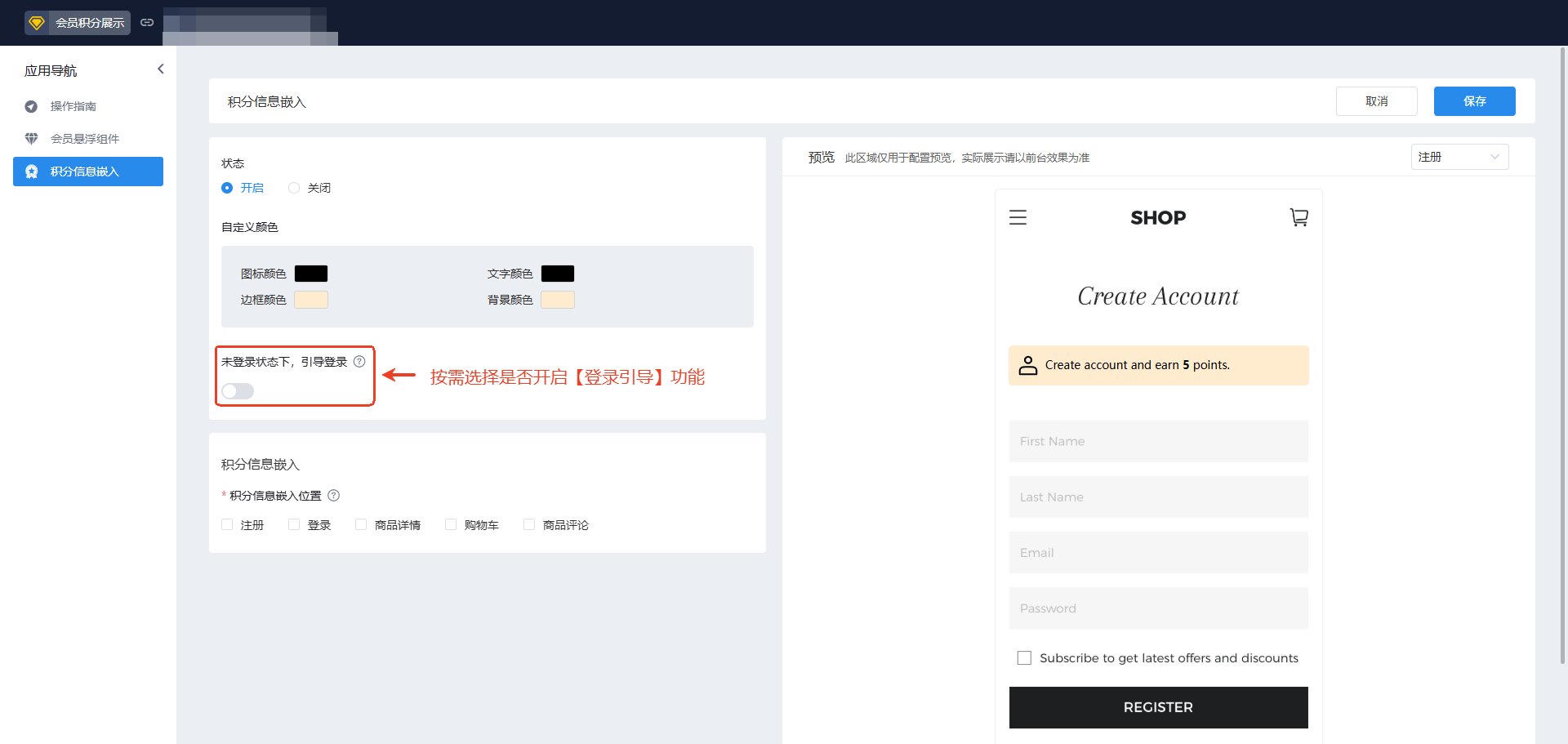
12,设置积分信息嵌入位置和相应文案。
若后台已开启相关的积分获取方式,可选择注册、登录、商品评论位置;
若开启「订单支付」积分获取方式,可选择在商品详情页、购物车展示,并注明下单可得积分;
若未开启「订单支付」积分获取方式,可选择在商品详情页、购物车展示,并说明下单可用积分抵扣
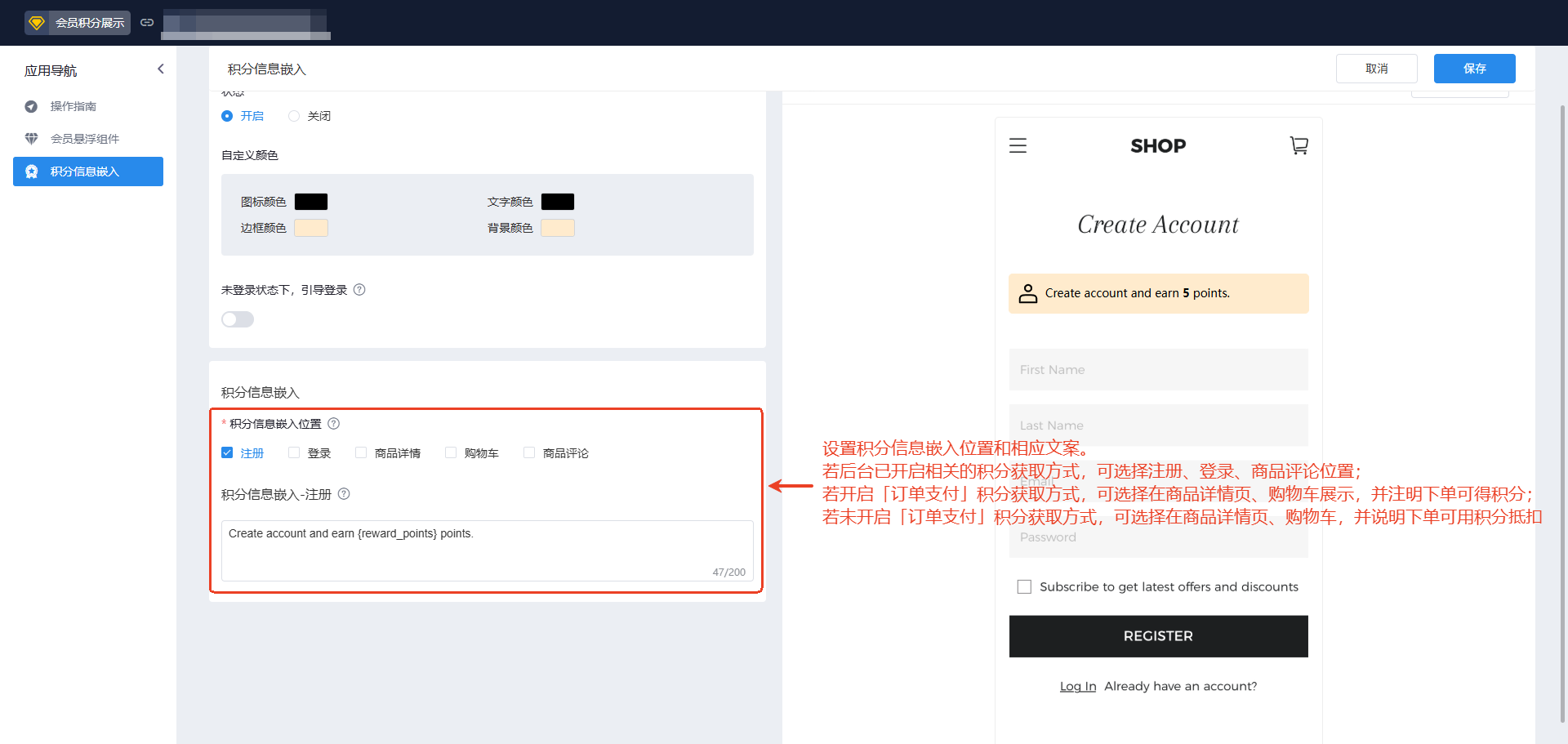
13,检查是否已安装此应用代码;转到操作指南→②安装代码→点击安装代码
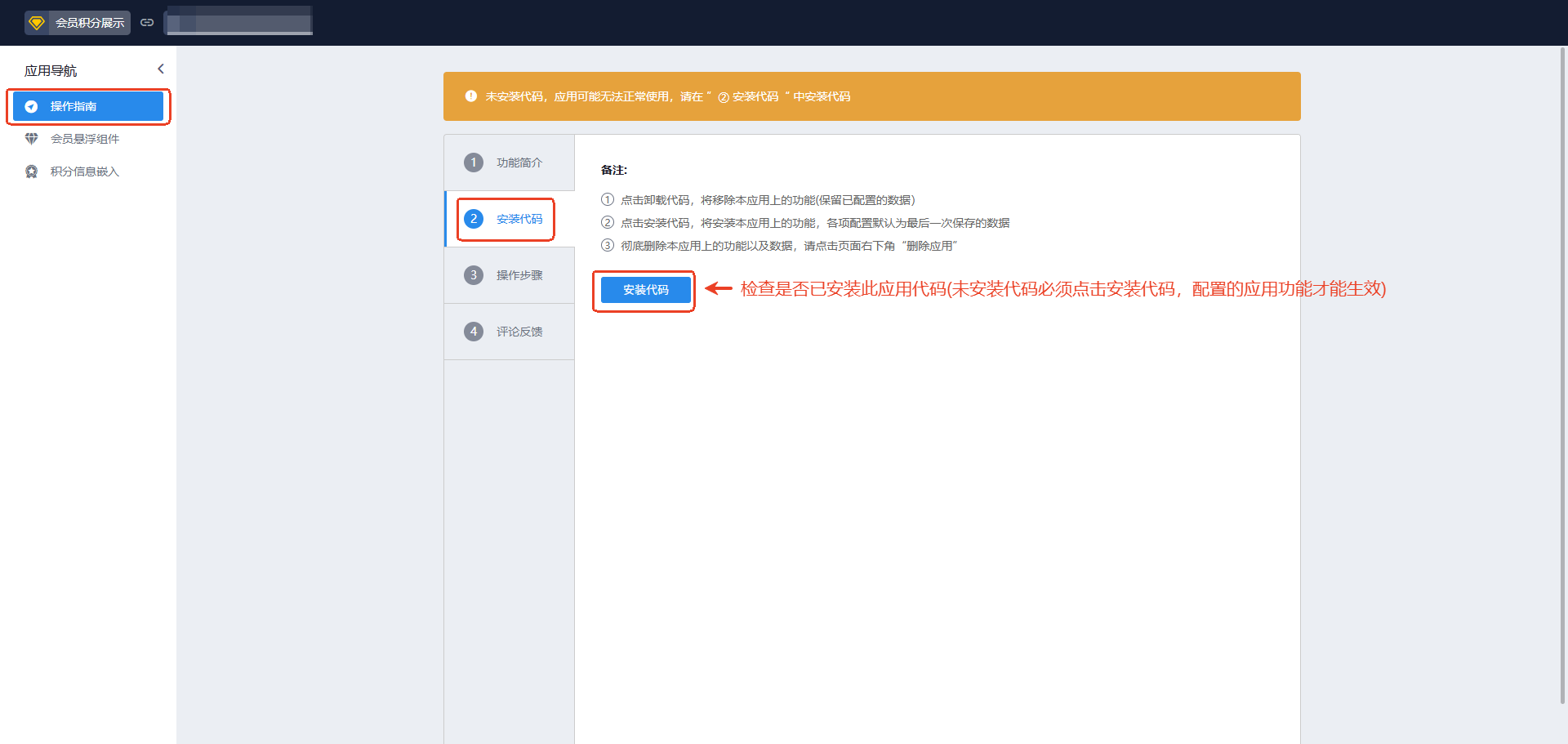
14,预览效果位置示意1,会员悬浮组件(收起状态)
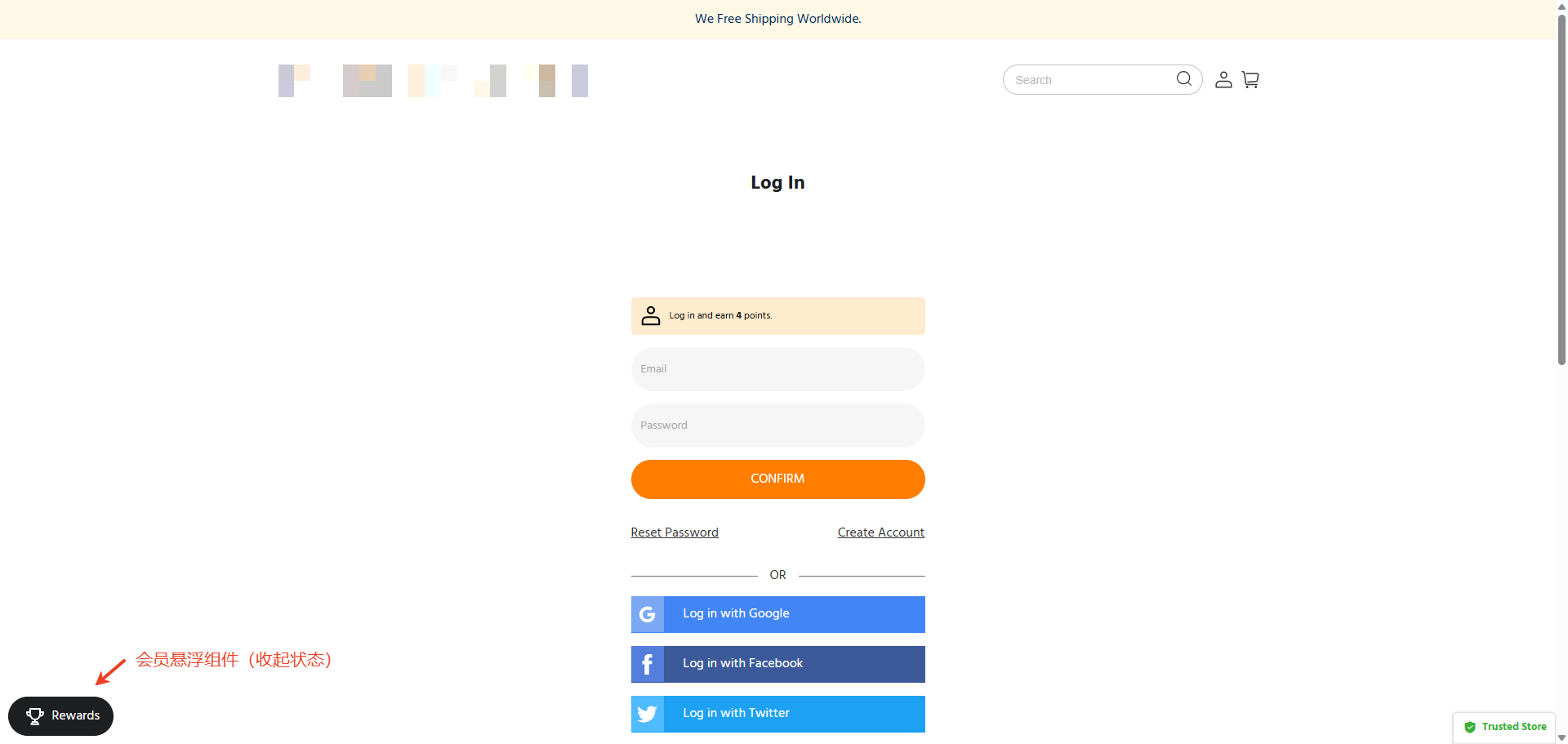
15,预览效果位置示意2,会员悬浮组件(展开状态)
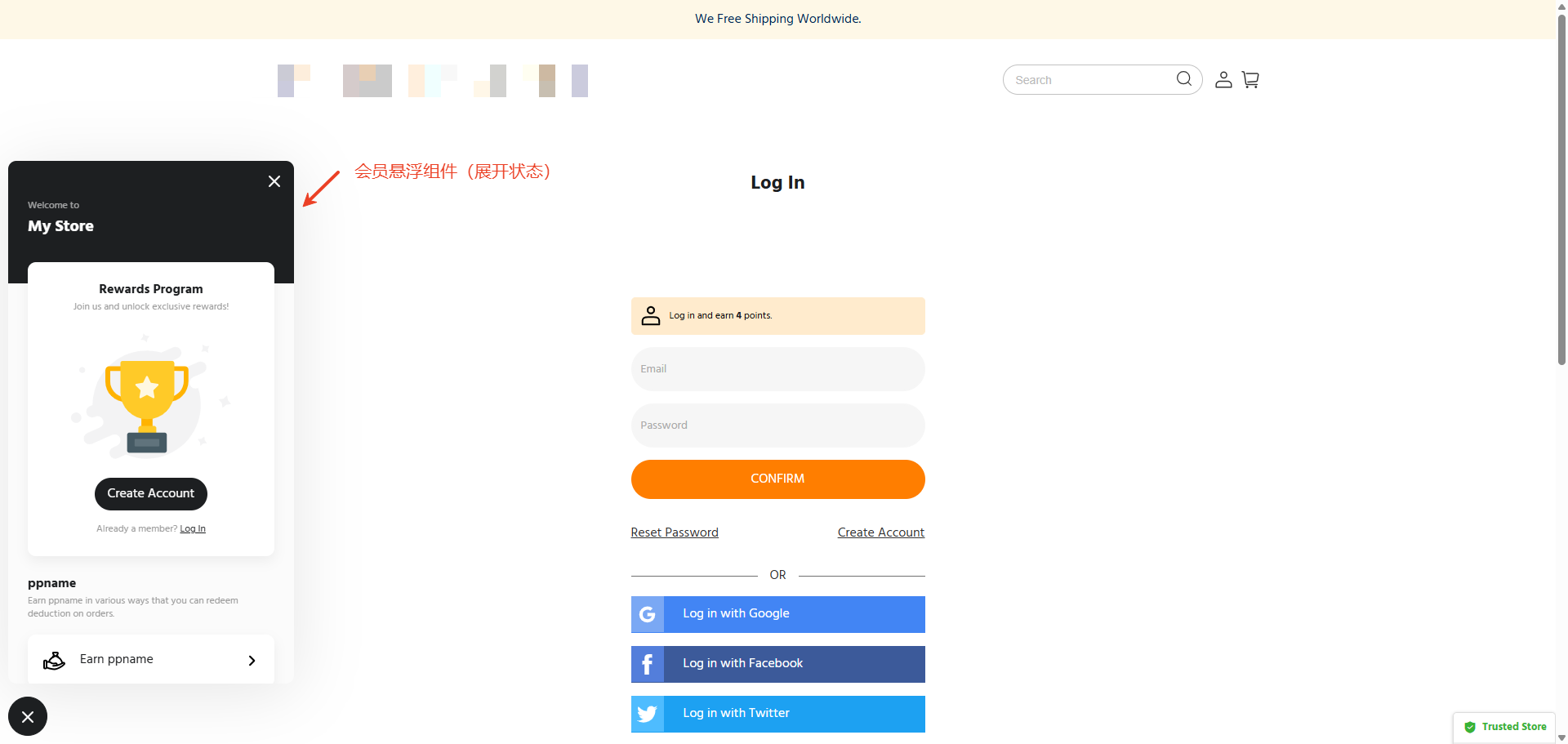
16,预览效果位置示意3,积分信息嵌入
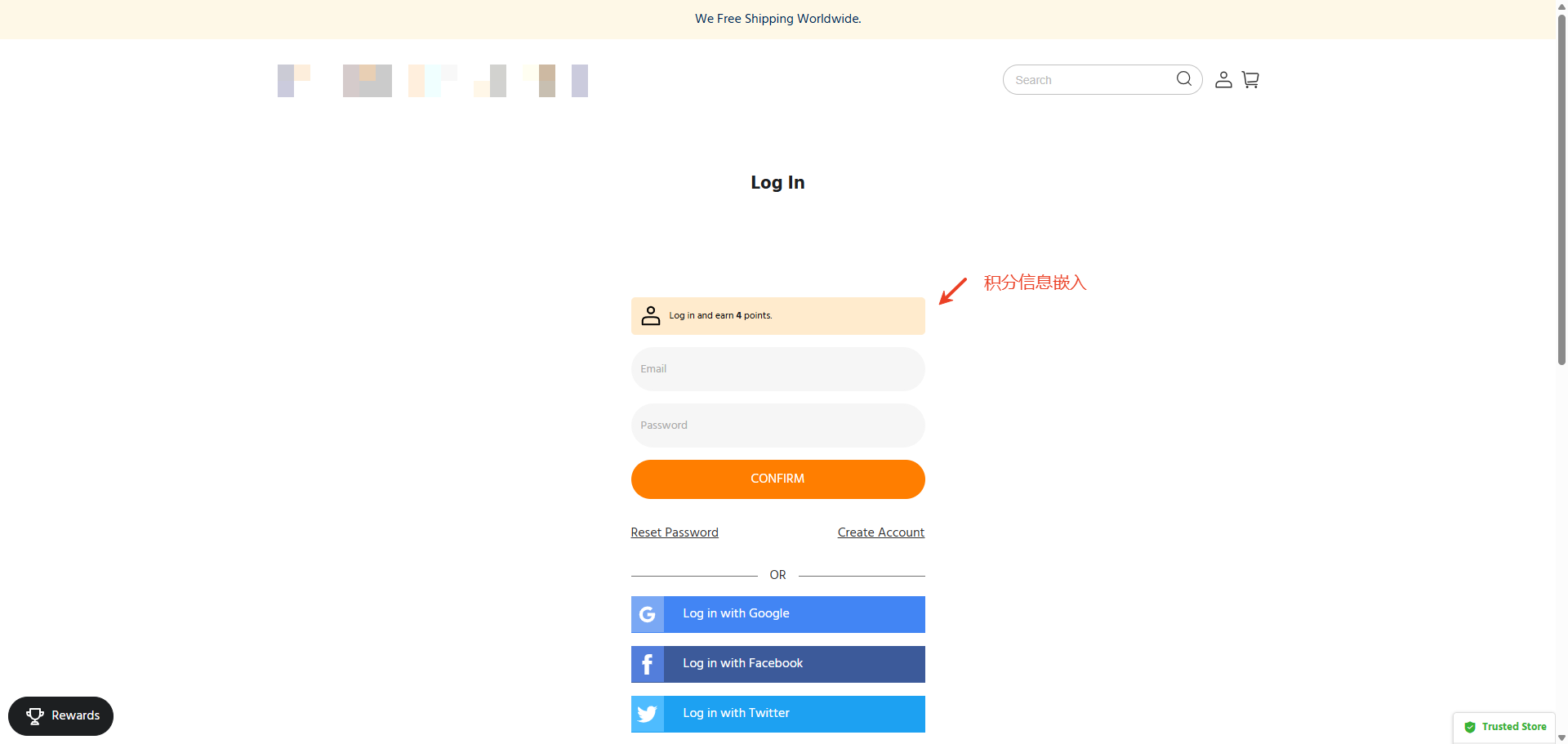
© 版权声明
本站文章部分转载自其他平台,若有侵权请联系删除。
THE END
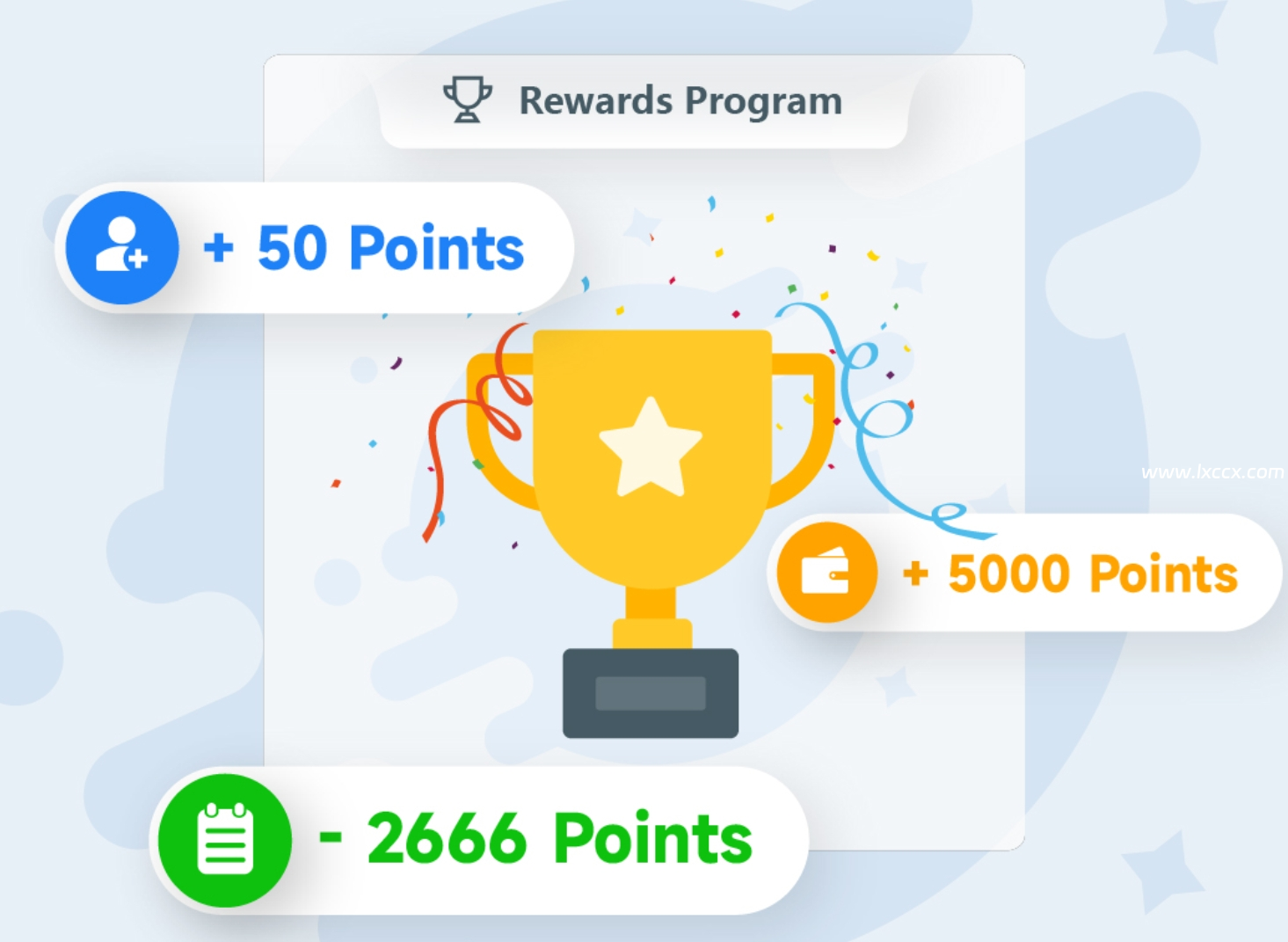







![[AB站收款插件]-JHPAY收款轮换系统PP轮收/ST轮换收款系统丨AB站轮换收款-Dion独立站](https://www.lxccx.com/wp-content/uploads/2022/04/56da468b8473-300x193.png)

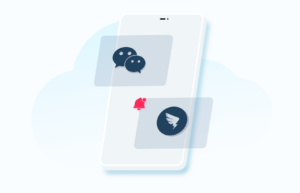




![[AB站收款插件]-JHPAY收款轮换系统-Dion独立站](https://www.lxccx.com/wp-content/uploads/2022/04/56da468b8473-1024x659.png)

![表情[wozuimei]-Dion独立站](https://www.lxccx.com/wp-content/themes/zibll/img/smilies/wozuimei.gif)
![表情[se]-Dion独立站](https://www.lxccx.com/wp-content/themes/zibll/img/smilies/se.gif) 666
666
暂无评论内容